2025-04-17 11:34:55 • Abgelegt unter: Mac PDF-Software • Bewährte Lösungen
PDF (Portable Document Format) ist ein für das Teilen von Daten entwickeltes Format. Was PDF-Dateien so besonders macht, ist dass sie sicher und formal strukturiert sind. Heutzutage ist PDF das Standard-Dokumentenformat in Unternehmen. Es gibt jedoch noch immer viele Menschen, die Dokumente gern in Office oder einer anderen Software bearbeiten Deshalb möchten immer mehr Menschen PDF-Dateien konvertieren. Daher nimmer der Bedarf an PDF-Konvertern für den Mac stetig zu. Daher haben wir uns die Zeit genommen, die 15 wichtigsten PDF-Converter für Mac zu recherchieren, zu testen und auszuwählen.
1. PDFelement für Mac
Einer der besten PDF-Konverter für Mac ist PDFelement für Mac . Es hilft Ihnen, Ihre Produktivität zu maximieren und wird von mehr als 350.000 Geschäftsleuten weltweit eingesetzt. Für die Dokumentenkonvertierung können Sie mit PDFelement PDFs in viele andere Dateitypen konvertieren, darunter Microsoft Office-Formate, Bilder, Text, HTML und so weiter.
 G2-Wertung: 4.5/5 |
G2-Wertung: 4.5/5 |  100 % Sicher |
100 % Sicher |Einige der Vorteile umfassen Einsparungen durch flexible Lizenzierungsoptionen, spezielle Rabatte für Bildungseinrichtungen und gemeinnützige Organisationen sowie einen zuverlässigen, professionellen und exzellenten technischen Support, der Ihnen Unterstützung rund um die Uhr bietet. Außerdem wird das neueste macOS Sierra unterstützt und auch für das neueste macOS Mojave 10.14 ist eine Unterstützung verfügbar. PDFelement bietet eine Reihe von Funktionen, die speziell dafür entwickelt wurden, Ihren Büroalltag zu vereinfachen. Die Pro-Version enthält mehr PDF-Bearbeitungswerkzeuge, OCR-Technologie und bietet die Möglichkeit der Stapelverarbeitung von Wasserzeichen. Sie können außerdem Texte/Bilder schwärzen und erweiterte Formulare erstellen.
Vorteile der Verwendung von PDFelement für Mac:
- Einfach aufgebautes Menü, jedes Element ist außerdem anpassbar. Verwaltung aller Details der Seiten in PDF-Dateien.
- Die PDF-Konvertierung für Mac ist für fast alle MS Office-Anwendungen möglich.
- Schneller Konvertierungsvorgang mit einer Konvertierungsrate von fast 100 Seiten pro Minute.
- Bearbeiten von PDF-Dateien gelingt so einfach wie mit einer Textverarbeitung.
- Schutz per Passwort und Unterschrift zum Absichern Ihrer PDF-Dateien.
- Garantiert Ihnen den Schutz Ihrer PDFs. Sie können Ihre eigenen Dokumente signieren und sogar Kennwörter für die Verschlüsselung Ihrer Dateien festlegen.
- Aufgeräumte Benutzeroberfläche und zahlreiche Support-Möglichkeiten, die das Erlernen und Benutzen der Software extrem einfach machen.
 100% sicher | Werbefrei | Keine Malware
100% sicher | Werbefrei | Keine MalwareMehr Funktionen von PDFelement entdecken:
PDF bearbeiten
PDF komprimieren
PDF zusammenfügen
PDF - Dateien schützen
PDF in Word umwandeln
PDF Reader
PDF trennen
PDF online testen
2. Adobe® Acrobat® DC Pro
Das PDF-Format wurde von Adobe erfunden und mit jedem neuen Produkt weiterentwickelt. Adobe ® Acrobat ® DC Pro ist die neueste Version im PDF-Bereich von Adobe. Das neue Produkt wird mit touch-fähiger Benutzeroberfläche und einem neuen Dokumenten-Cloud-Onlinedienst ausgeliefert, über den Sie per mobiler App oder Webbrowser zugreifen können.
Die neue Version mag vielleicht einfach zu verstehen sein, der Abonnementdienst ist dagegen kompliziert. Wenn Sie ein Creative Cloud-Abonnement haben, erhalten Sie DC normalerweise ohne zusätzliche Kosten. Sie können das Abonnement kaufen, es gibt außerdem Daueroption. Doch die Details des Abonnements zu verstehen ist schwieriger als ein Diplom zu machen.

Vorteile:
- Viele weitere Werkzeuge, mit denen Sie PDF-Dokumente bearbeiten.
- Das Erstellen und Zusammenführen von PDFs war noch nie einfacher.
- Sie können die Seiten einer vorhandenen PDF-Datei entfernen oder hinzufügen.
Nachteile:
- Ein ärgerliches Listenfenster, das beim Öffnen des Programms oder beim Schließen einer PDF-Datei erscheint.
- OCR wird automatisch gestartet, auch wenn Sie keinen Text bearbeiten möchten.
- Sie können Bilder im PDF-Bearbeitungsmodus nicht ersetzen, um sie an derselben Stelle und am selben Ort darzustellen.
- Doch das Schlimmste an Adobe ist der Kundendienst. Einfach ausgedrückt, er ist schrecklich und das bereits seit Jahren.
Preis: $14,99 pro Monat bei jährlicher Zahlung oder $24,99 pro Monat bei monatlicher Zahlung
Holen Sie sich die beste Alternative zu Adobe Acrobat DC Pro zu einem wesentlich günstigeren Preis:
 100% sicher | Werbefrei | Keine Malware
100% sicher | Werbefrei | Keine Malware3. PDFPenPro
Der PDF-Editor von Smile ist eine praktische und leistungsstarke Anwendung. Die Benutzeroberfläche ist nicht ideal, doch sie ist in der Regel einfach zu bedienen. Einige der erweiterten Funktionen erfüllen selbst die Anforderungen von PDF-Profis. Bietet fast alle Funktionen von Acrobat zu einem viel günstigeren Preis.

Vorteile:
- Bietet alle grundlegenden Funktionen für die Text- und Grafikbearbeitung.
- Sie können die „Drag & Drop“-Funktion für alles nutzen.
- Sehr günstiger Preis.
Nachteile:
- Einige Funktionen sind nicht intuitiv genug.
- Das Hinzufügen von Zeilen mit unterschiedlichen Schriftdicken oder Textfeldern mit unterschiedlichen Schriftgrößen ist umständlich.
- Kann keine Daten in einer ausfüllbaren PDF-Datei speichern, wenn das Original es nicht zulässt.
- Jedes Update bedeutet eine Lernkurve für den Nutzer.
Preis: $30 für ein Einzellizenz-Upgrade, $50 für die Pro-Version
Kostenlos laden Sie den besten PDF-Converter für Mac herunter und testen Sie ihn
 100% sicher | Werbefrei | Keine Malware
100% sicher | Werbefrei | Keine Malware4. Nuance PDF Converter für Mac
Nuance PDF Converter für Mac bietet eine Vielzahl günstiger Funktionen für die PDF-Konvertierung für Mac-Benutzer. PDF Converter für Mac wurde für erhöhte Produktivität und problemlose Umwandlung verschiedener Formate in PDF entwickelt. Es bringt außerdem viele weitere praktische Funktionen für das papierlose Arbeiten mit.
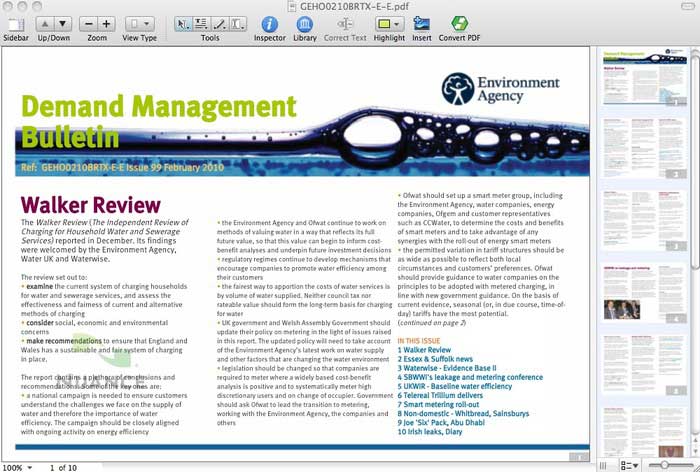
Vorteile:
- Konvertiert PDF-Dateien in Microsoft Office-Dokumente, die iWork vollständig unterstützt.
- PDF-Konvertierung mit OCR in ein bearbeitbares Format ist möglich.
- Ermöglicht das Bearbeiten und Teilen von PDF-Dokumenten in einer sicheren Umgebung.
Nachteile:
- Bietet keine innovativen Bearbeitungsoptionen.
Preis: $99,99
5. Master PDF Editor
Eine einfache und leicht zu bedienende Anwendung, um PDF-Dokumenten zu bearbeiten. Sie können Dokumente anzeigen, erstellen und ändern sowie mehrere Dateien zu einer einzigen zusammenführen. Die Oberfläche ist schlicht und einfach gestaltet, sodass sich jeder in der Oberfläche zurechtfindet. Sie können auf einfache Weise Lesezeichen setzen, Anhänge hinzufügen, Dateieigenschaften anzeigen, die Funktion zum Kopieren und Einfügen verwenden, Seiten löschen, leere Seiten einfügen und vieles mehr.
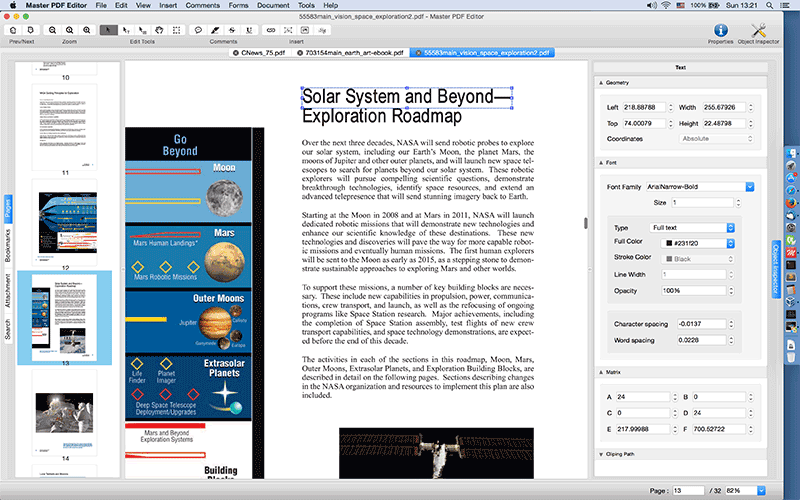
Vorteile:
- Verbraucht nur mäßige Systemressourcen und ermöglicht so auch Benutzern mit langsameren PCs die Verwendung.
- Drucken Sie Dokumente mit einem virtuellen PDF-Drucker aus verschiedenen Anwendungen wie Word, Excel, OpenOffice heraus.
- JavaScript-Unterstützung
Nachteile:
- Sie können PDF-Dateien nur per Dateifenster importieren, Drag & Drop wird nicht unterstützt.
- Keine erweiterten Konvertierungsoptionen.
Preis: $49,95, ein Mengenrabatt ist verfügbar
Kostenlos laden Sie den besten PDF-Converter für Mac herunter und testen Sie ihn
 100% sicher | Werbefrei | Keine Malware
100% sicher | Werbefrei | Keine Malware6. Preview PDF
Dies ist der PDF-Konverter, den Apple als Standardanwendung im Mac OC installiert hat. Mit der Vorschau können Sie Bilder zusätzlich zu PDF-Dateien bearbeiten und anzeigen. Es ist ein grundlegender PDF-Editor, verfügt jedoch über weitaus fortgeschrittenere Funktionen. Sie können das Programm beispielsweise auch dazu verwenden, Dokumente digital zu signieren und Hyperlinks in eine PDF-Datei einzufügen und zu bearbeiten. Eine der einzigartigen Funktionen ist die Möglichkeit, Dokumente mit Ihrer Webcam zu signieren.
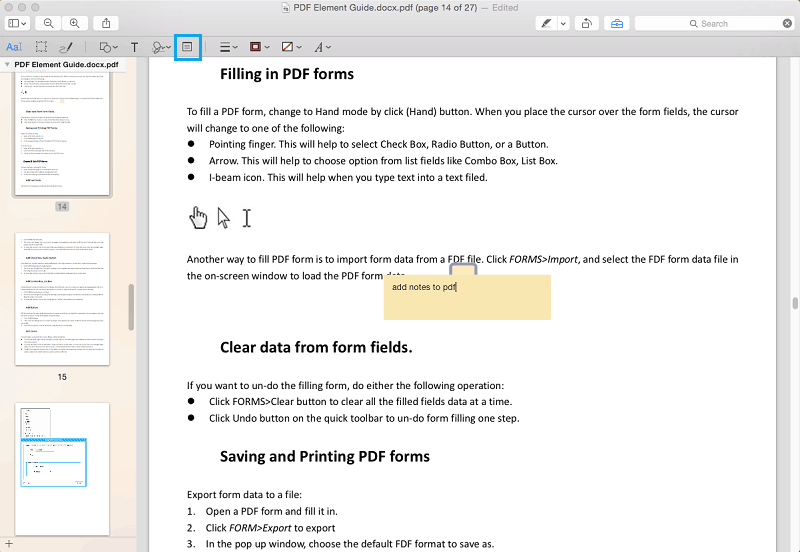
Vorteile:
- Die Vorschau ist extrem schnell. Im Vergleich zu anderen PDF-Editoren erledigt Preview die Arbeit schneller.
- Die Möglichkeit, Formulare auszufüllen, ist beeindruckend.
- Das Signieren der Webcam ist sehr gut. Sie können ein Blatt Papier signieren, es vor die Webcam halten und es wird zu einer hochwertigen Signatur, die Sie für jedes Formular verwenden können.
- Sie können mehrere Signaturen speichern.
Nachteile:
- Unterstützt nur die Konvertierung von PDF-Dateien in Bilddateien wie PNG und TIFF, nicht jedoch Office File usw.
- Es gibt keine Möglichkeit, Dokumente mit Ihrem Trackpad zu signieren.
- Fehlende fortschrittliche Funktionen wie die OCR-Technologie.
7. PDF Expert
PDF Expert ist eines der schnellsten PDF-Produkte auf dem Markt. Es arbeitet fast fünfmal schneller als Adobe bei der Verarbeitung von PDF-Dokumenten. PDF Expert ist jedoch nicht mit Funktionen überlastet, auch wenn dies problemlos erledigt werden kann. Sie können mit nur einem Klick nach etwas suchen, ohne sich durch eine Vielzahl von Funktionen graben zu müssen. Dieses Programm eignet sich hervorragend für die Synchronisierung von PDF mit Dropbox und anderen Cloud-Diensten. Sie können Dateien sogar offline speichern. Es ist nahezu perfekt als PDF-Programm, aber einer der größten Mängel ist das Fehlen einer Konvertierungsfunktion.

Vorteile:
- Im Vergleich zu anderen Produkten ist der Preis relativ günstig.
- Verfügt über alle grundlegenden Funktionen, die Sie auf einer einfachen Oberfläche benötigen.
- Indiziert die Indexierung für eine schnellere und einfachere Suche.
Nachteile:
- Fehlende Konvertierungsfunktion.
- Die Verwendung von Apple Pencil ist nicht so schlank, wie manche es gerne hätten. Sie benötigen einen zusätzlichen Schritt (Screen Tap), damit die App erkennt, dass Sie zeichnen oder schreiben möchten.
Price: $59.99
Laden Sie die beste Alternative zu PDF Expert mit den gleichen Funktionen herunter
8. Foxit Phantom
Foxit Phantom PDF ist eine großartige PDF-Konvertierungssoftware, die mehrere Sprachen unterstützt. Mit Foxit Phantom PDF können Sie PDFs bearbeiten, kommentieren und konvertieren. Die vertraute Benutzeroberfläche macht es den Leuten leicht, zu lernen, wie man sie benutzt. Aufgrund seiner mehrsprachigen Funktionen ist Foxit ideal für internationale Unternehmen.
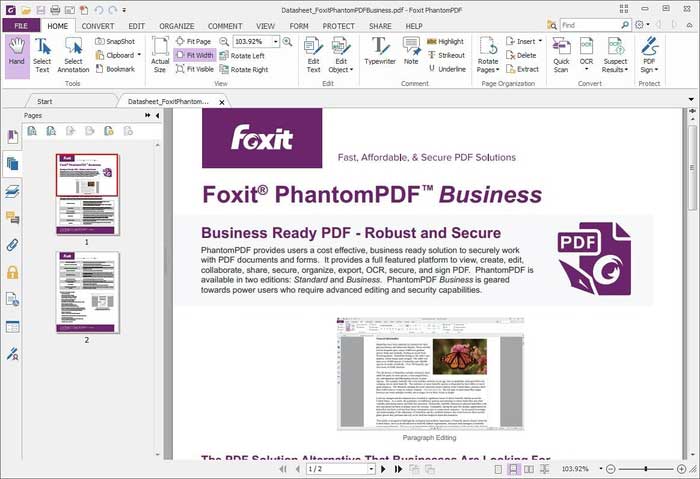
Vorteile:
- Verfügt über eine breite Palette an Bearbeitungsfunktionen.
- Sie können mehrere PDF-Dokumente zu einem Dokument zusammenfassen und die Seiten neu anordnen.
Nachteile:
- Es gibt eine gewisse Lernkurve.
- Der Support hat eine langsame Antwortzeit.
- Fehlendes umfassendes Support-Netzwerk.
- Sie müssen ein Modul für die OCR-Technologie herunterladen.
Preis: 9,00 $ pro Monat oder einmalig 139,00 $
9. deskUNPDF für Mac
deskUNPDF für Mac ist ein äußerst benutzerfreundlicher PDF Converter für Mac OS X El Capitan, der eine Vielzahl modernster Techniken verwendet, um PDF-Dokumente zuverlässig und genau zu konvertieren. Mit ihr können Sie PDF-Dateien lesen, bearbeiten und konvertieren.
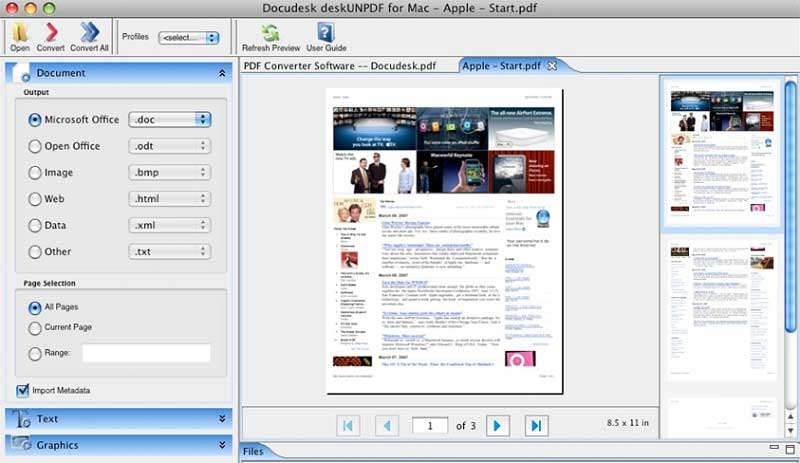
Vorteile:
- Konvertiert PDF-Dateiformate in MS Office-Erweiterungen, z. B. Excel, Word, PowerPoint usw.
- Die OCR-Technologie ist integriert.
- Ermöglicht die gleichzeitige Konvertierung vieler PDF-Dateien.
- Ermöglicht die Konvertierung von PDF-Dokumenten in Nur-Text-Dokumente.
Nachteile:
- Kann Ihnen einige seltsame Formatierungsergebnisse geben.
Kostenlos
Kostenlos laden Sie den besten PDF-Converter für Mac herunter und testen Sie ihn
 100% sicher | Werbefrei | Keine Malware
100% sicher | Werbefrei | Keine Malware10. Solid PDF Converter
Der Schwerpunkt dieses Programms liegt auf sperrigen Konvertierungen. Solid PDF Converter kann die PDF-Dateien stapelweise von einem Format in ein anderes konvertieren. Es ist eine sehr leistungsfähige Software für macOS.
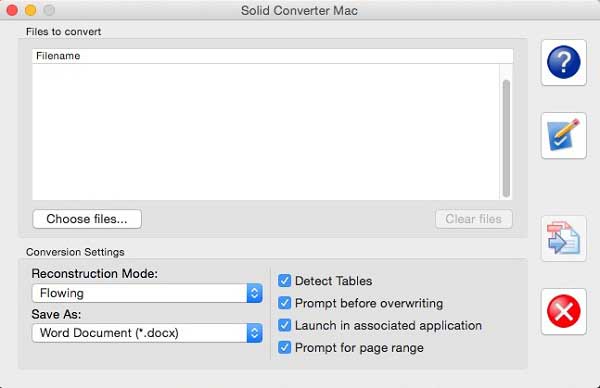
Vorteile:
- Ideal für Batch-Konvertierungen
- Benutzerfreundliches Bedienfeld
Nachteile:
- Es gibt nicht viele Optionen zum Verwalten von PDF-Dateien.
Kostenlos laden Sie den besten PDF-Converter für Mac herunter und testen Sie ihn
 100% sicher | Werbefrei | Keine Malware
100% sicher | Werbefrei | Keine MalwareWie Sie PDF mithilfe PDFelement für Mac konvertieren
Schritt 1. PDF öffnen
Laden Sie zuerst die neueste Version von PDFelement auf Ihren Mac herunter und starten Sie das Programm. Klicken Sie auf den „Datei öffnen“-Knopf und suchen Sie auf Ihrem Mac nach Dateien, die Sie in andere Formate konvertieren möchten.

Schritt 2. PDF bearbeiten und ändern (optional)
Es gibt viele Möglichkeiten, Texte und Bilder in PDFelement zu bearbeiten. Klicken Sie einfach auf den „Bearbeiten“-Knopf oben in der Symbolleiste und wählen Sie den Text oder das Bild aus, das Sie bearbeiten möchten. Doppelklicken Sie nun darauf. Sie können auch Texte und Bilder in die PDF-Datei einfügen.
Wenn Sie Änderungen an Ihren Seiten vornehmen möchten, können Sie das Menü rechts nutzen. Klicken Sie auf „Seiten“, um die Optionen zum Bearbeiten von PDF-Seiten zu öffnen.

 100% sicher | Werbefrei | Keine Malware
100% sicher | Werbefrei | Keine MalwareSchritt 3. PDF-Dateien in andere Formate konvertieren
Das Konvertieren einer PDF-Datei ist eine der einfachsten Aufgaben für Wondershare PDFelement. Sobald Sie mit der Bearbeitung Ihrer PDF-Datei fertig sind, klicken Sie auf den „Konvertieren“-Knopf in der oberen rechten Ecke und wählen Sie das gewünschte Format.
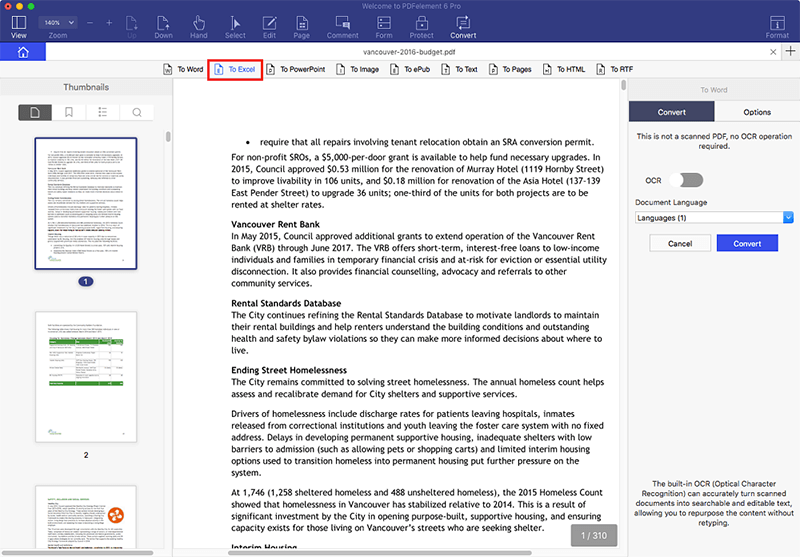
Tipps: Wenn Sie eine ganze von Dateien auf einmal konvertieren müssen, versuchen Sie es bitte mit PDFelement 6 Pro für Mac. Klicken Sie auf der Startseite nun auf „Batch-Prozess“. Fügen Sie die zu konvertierenden Dateien im Dialogfeld hinzu, das sich öffnet. Wählen Sie ein Ausgabeformat und legen Sie schließlich den Seitenbereich auf dem „Optionen“-Tab fest. Sobald Sie damit fertig sind, klicken Sie auf den „Konvertieren“-Knopf, um den Vorgang zu starten.
Kostenlos laden Sie den besten PDF-Converter für Mac herunter und testen Sie ihn
Gratis Testen oder PDFelement kaufen!
Gratis Testen or PDFelement kaufen!
PDFelement kaufen jetzt!
Buy PDFelement jetzt!
Empfohlene Artikel
- Die 6 besten kostenlosen PDF-Reader für Mac
- Top 5 PDF-Konverter für Mac 2025
- Top 6 kostenloser PDF-Writer für Mac




Noah Hofer
staff Editor
Comment(s)